怎么给自己的电脑装双系统?macbook air安装双系统步骤教程
怎么给自己的电脑装双系统?许多小伙伴在使用苹果的电脑的时候,经常会给自己的电脑安装双系统,但是还有非常多的小伙伴不知道如何安装,下面小编就为大家带来MACBOOK AIR安装双系统的方法教学。
操作方法:
1、点开“应用程序”,找到“实用工具”。
2、在实用工具里找到“boot Camp”。

3、点击“继续”。
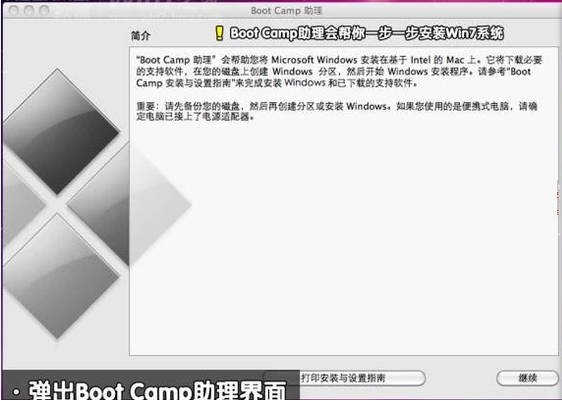
4、点击“下载此MAC的windows支持软件”。
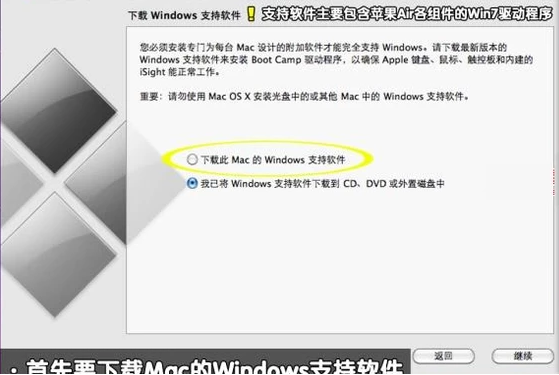
5、使用U盘储存下载的内容。
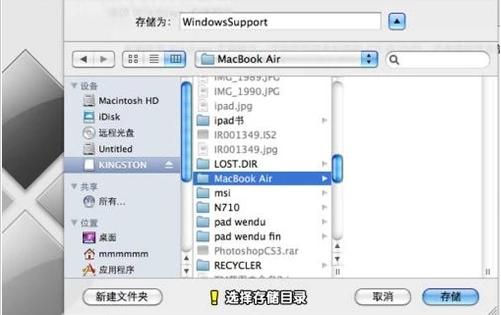
6、点击“启动windows安装器”。
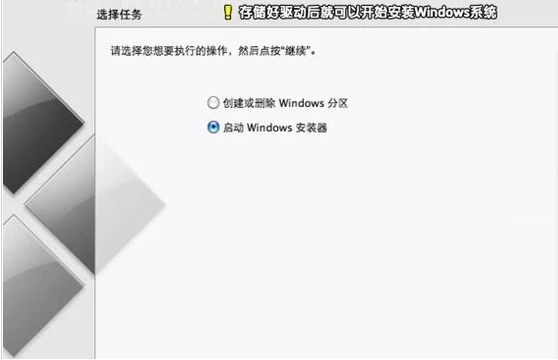
7、选择好win7系统安装的位置,正在安装系统。
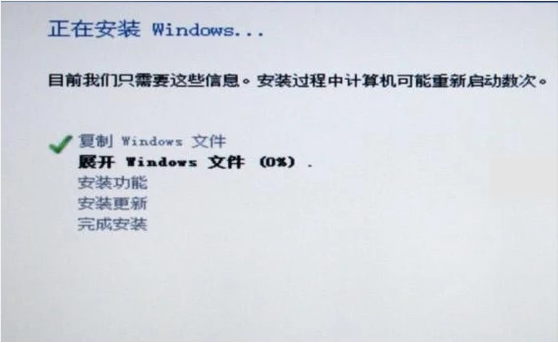
8、安装完毕,进入win7系统。
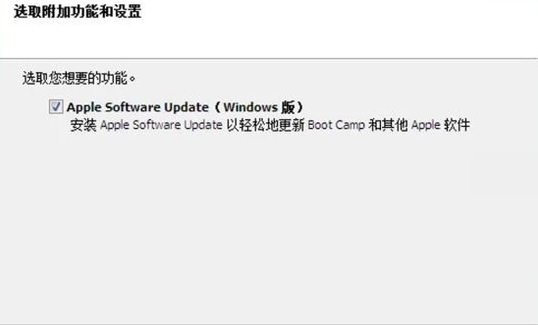
9、安装好之后,重启后即可看到双系统选择界面,可自行选择要进入哪个系统。

以上就是MacBook air双系统安装的图文教程啦,希望能帮助到大家。









